Ongelmia mukautetun verkkotunnuksen sähköpostin määrittämisessä Outlookin kanssa
Office 365 -käyttäjät voivat saada henkilökohtaisen tai mukautetun sähköpostiosoitteen Outlookin(Outlook) kautta . Sähköpostitunnusta luodessasi saatat kohdata joitain ongelmia. Tästä artikkelista löydät joitain yleisiä ongelmia ja ratkaisuja, jotka ilmenevät määritettäessä henkilökohtaista sähköpostia Outlookin(Outlook) avulla .
Henkilökohtaisen tai mukautetun sähköpostiosoitteen avulla voit antaa yrityksesi yhteystietosivulle ammattimaisen kosketuksen. Sen sijaan, että käytät @hotmail.com- tai @outlook.com-sähköpostitunnusta, sinulla voi olla sähköpostisi kuten @yourbusiness.com.
Ongelmia henkilökohtaisen sähköpostin määrittämisessä Outlookin kanssa(Outlook)
Tällaisen mukautetun sähköpostiosoitteen luominen(create such a custom email address) on melko helppoa, jos sinulla on Office 365 Home tai Personal -tilaus. Ihmiset kohtaavat kuitenkin usein erilaisia ongelmia joidenkin yleisten virheiden vuoksi. Jos et pysty viimeistelemään työtä, voit seurata tätä opasta, sillä olemme listanneet joitain yleisimmistä ongelmista täällä.
Outlook ei löydä verkkotunnustani
Se on luultavasti yleisin ongelma, jonka ihmiset saavat uuden sähköpostiosoitteen määrittämisessä. Voi olla monia syitä, miksi Outlook ei pysty noutamaan tai vahvistamaan toimialuettasi, mutta yleisin syy on verkkotunnuksen rekisteröijä.
Outlook voi yhdistää vain GoDaddy- verkkotunnuksia. Toisin sanoen se ei voi vahvistaa verkkotunnusta, joka on rekisteröity johonkin muuhun yritykseen, kuten Google Domains , BigRock , Namecheap jne. Se tarkoittaa, että sinun on ensin siirrettävä verkkotunnuksesi nykyiseltä rekisteröijältä GoDaddylle(GoDaddy) , jos haluat käyttää tätä palvelua.
GoDaddy ei näytä hallinnoivan verkkotunnustasi
On pääasiassa kaksi syytä, miksi Outlook näyttää tämän virhesanoman asennuksen aikana. Ensinnäkin (First)GoDaddy - palvelu on poissa käytöstä. Toiseksi et käytä oletusarvoisia NS- tai Name Server -tietueita verkkotunnuksessasi. Jos olet 100% varma, että GoDaddyn(GoDaddy) palvelu on toiminnassa, sinun tulee keskittyä toiseen syyn.
Useimmat käyttäjät käyttävät erillisiä yrityksiä verkkotunnukselle ja isännöinnille verkkosivuston rakentamiseen. Esimerkiksi ihmiset käyttävät GoDaddya(GoDaddy) verkkotunnuksen ostamiseen ja Linodea(Linode) , DigitalOceania(DigitalOcean) , SiteGroundia(SiteGround) jne. isännöinnin ostamiseen. Kun yhdistät verkkotunnuksen isännöintiin, sinun on syötettävä isännöintiyrityksesi toimittamat NS-tietueet – se on yleisin käytäntö. Tämä on yksi tärkeimmistä syistä, miksi Outlook näyttää tämän virhesanoman.
Jos olet vaihtanut DNS :ää, se tarkoittaa, että (DNS)GoDaddy ei enää hallitse nimipalvelimiasi . Siinä tapauksessa sinun on jatkettava GoDaddy NS(GoDaddy NS) -oletustietueiden käyttöä.
Vaihtoehtoisesti voit luoda DNS - tietueiden mallin, joka sisältää kaikki oletusnimipalvelimet, ja käyttää sitä verkkotunnuksessasi.
Verkkotunnustasi määritetään edelleen. Tämä voi kestää jopa 24 tuntia
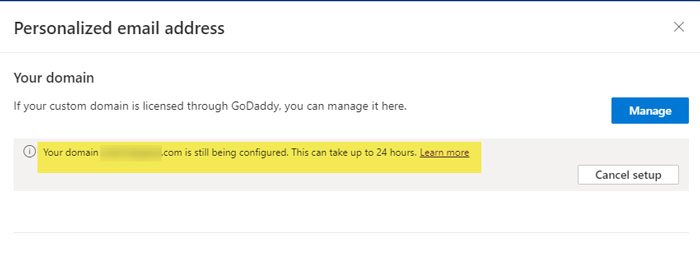
Outlook saattaa kestää noin 24 tuntia DNS :n levittämisen loppuun saattamiseksi. Jos 24 tunnin aikajana on ohi ja saat edelleen tämän viestin, tässä on ratkaisu päästä eroon siitä.
Se tulee näkyviin, kun käytät oletusarvoisia GoDaddy -nimipalvelimia verkkotunnuksesi vahvistamiseen ja muutat DNS -tietueita sen jälkeen, kun sähköpostiosoite on luotu onnistuneesti.
Sinun on säilytettävä kaikki DNS - tietueet, jotka Outlook lisäsi tiliäsi määrittäessäsi. Jos poistat edes yhden niistä mistä tahansa syystä, on olemassa mahdollisuus saada tällainen virhe.
Valitettavasti(Sorry) tämä osoite on jo käytössä. Valitse(Please) toinen nimi
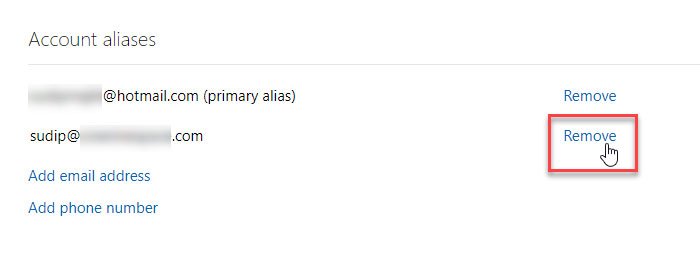
Tämä virhesanoma tulee näkyviin, kun sinulla on henkilökohtainen sähköpostiosoite eri palveluntarjoajalta ja yrität saada saman nimen Outlookin(Outlook) kanssa . Oletetaan esimerkiksi, että sinulla on [sähköposti suojattu] sähköpostiosoite GSuitessa(GSuite) ja yrität saada saman sähköpostiosoitteen Outlookin(Outlook) kanssa .
Siinä tapauksessa sinun on ensin poistettava kaikki GSuiten (GSuite)DNS -tietueet . Sen jälkeen voit luoda kyseisen sähköpostiosoitteen Outlookilla(Outlook) . Sama ongelma ilmenee, kun yrität lisätä sähköpostiosoitetta, joka on jo Microsoft - tilisi alias. Tällä hetkellä sinun on ensin poistettava tämä alias ja yritettävä sitten luoda sähköpostitunnus.
Henkilökohtaista sähköpostiosoitetta ei voi poistaa
Jos olet tehnyt kirjoitusvirheen tai haluat jostain syystä poistaa mukautetun sähköpostiosoitteen, voit tehdä sen seuraavasti. Siitä huolimatta(Nonetheless) monet ihmiset saavat usein virheen yrittäessään poistaa mukautettua sähköpostiosoitetta. Se tapahtuu aliasasetuksen vuoksi.
Ennen kuin yrität poistaa henkilökohtaisen sähköpostiosoitteen, sinun on poistettava se aliaksista. Tätä varten käy tällä sivulla(visit this page) ja poista se.
Voin lähettää sähköpostia, mutta en voi vastaanottaa postia
Se on toinen yleinen ongelma henkilökohtaisen sähköpostiosoitteen kanssa. Kun yhdistät verkkotunnuksen, Outlook lisää joitakin DNS -tietueita tiliisi. Jos poistat tai muutat ne, tämä ongelma saattaa ilmetä – saatat pystyä lähettämään sähköpostia, mutta et voi vastaanottaa mitään postilaatikkoosi.
Ratkaisu on yksinkertainen, koska sinun on lisättävä kaikki oletusarvoiset DNS -tietueet GoDaddy - tiliisi.
Gmail lähettää sähköpostini roskapostikansioon(Spam)
Gmail on tiukka roskapostin suodatuksen suhteen – sisäänrakennetun algoritmin ansiosta. Jos lähetät sähköpostin henkilökohtaisesta sähköpostiosoitteesta Gmail - tiliisi, mutta se laskeutuu Roskaposti(Spam) - kansioon, tässä on ratkaisu.
Tarkemmin sanottuna sinun on lisättävä kaikki oletusarvoiset DNS - tietueet (erityisesti SPF - tietue) henkilökohtaista sähköpostiosoitetta varten.
Nämä ovat joitain yleisimmistä ongelmista, joita olet ehkä kohdannut tähän mennessä. Kerro meille, jos sinulla on muita ongelmia.
Related posts
Virhe ladattaessa viestiä Outlook-virhe Android-mobiililaitteella
Outlook-mobiilisovelluksen optimointi puhelimeesi
Kokouskutsun lähettäminen Outlookissa
Outlook.com ei vastaanota tai lähetä sähköposteja
Roskapostikansion tyhjentäminen Outlookissa
Näytä Outlook-kalenteri ja tehtävät Windowsin työpöydällä DeskTaskin avulla
Yhteystietoryhmän luominen Outlookissa sähköpostien lähettämistä kerralla
Kuinka lisätä Outlook Smart Tile Edgen uudelle välilehdelle
Muunna NSF PST:ksi käyttämällä ilmaisia NSF-PSST-muunnintyökaluja
Kalenterin jakaminen Outlookissa
Sähköpostin ajoittaminen Outlook.comissa käyttämällä Lähetä myöhemmin -painiketta
RSS-syötteiden lisääminen Outlookiin Windows 11/10:ssä
Fonttikoko muuttuu, kun vastaat sähköpostiin Windows 10:n Outlookissa
Outlook-virhe 80041004 synkronoitaessa kansiohierarkiaa
Lähetetään tai vastaanotetaan raportoitu virhe 0x800CCC0F Outlookissa
Kuinka estää Outlookia tallentamasta lähetettyjä sähköposteja Lähetetyt-kansioon
Poista Outlook .pst-datatiedosto OneDrivesta Windows 10:ssä
Lähetetään tai vastaanotetaan raportoitu virhe (0x80042109) Outlookissa
Sähköpostien vanhenemispäivän ja -ajan asettaminen Outlookissa
Email Insights for Windows mahdollistaa nopean haun Outlookin sähköpostista ja Gmailista
